共同创作者是
wikiHow员工
X
这篇文章由我们训练有素的编辑和研究团队共同创作,他们对文章的准确性和全面性进行了验证。
wikiHow的内容管理团队会严密监督编辑人员的工作,确保每篇文章都符合我们的高质量标准要求。
这篇文章已经被读过46,572次。
本文教你如何防止Windows 10电脑自动更新。尽管没有办法永久禁用自动更新,但是可以通过使用“服务”程序或将Wi-Fi设置为计量连接来无限推迟更新。如果你愿意,还可以禁用电脑上应用程序和驱动程序的自动更新。
步骤
方法 1
方法 1 的 4:
禁用更新服务
-
1了解这种方法的局限性。虽然禁用自动更新服务会暂时停止所有Windows 10累积更新,但这个服务在一段时间后会重新启用。
-
2
-
3输入服务。将会在电脑中搜索“服务”程序。
-
4点击服务。选项在开始菜单顶部,齿轮状图标的右侧。点击后会打开“服务”窗口。
-
5向下滚动至“Windows Update”选项。可以在窗口底部附近找到这个选项。
-
6双击“Windows Update”选项。这样就可以打开“Windows Update属性”窗口。
-
7点击“启动类型”下拉框。位于窗口中间。点击这个选项会弹出一个下拉菜单。
- 如果没有看到这个选项,首先点击属性窗口顶部的常规,确保打开了正确的选项卡。
-
8点击禁用。选项在下拉菜单中。这样就可以暂时阻止Windows Update服务自动启动。
-
9点击停止。在窗口底部附近可以找到这个选项。点击后会使Windows Update服务停止运行。
-
10点击应用,然后点击确认。这两个选项都在窗口底部。这样就可以应用设置,并关闭“属性”窗口。Windows Update服务现在应该已经被禁用了。
-
11定期检查更新服务。每次重启电脑或者超过两天没有关机时,打开“服务”,并检查“Windows Update”状态,确保它仍然是禁用的。虽然Windows Update服务不会经常重启,但偶尔会重新启动。
- 如果在“Windows Update”标题右侧看到“禁用”,那么Windows Update仍然是禁用的。
- 如果在“Windows Update”标题右侧看到除“禁用”以外的其他内容,再次禁用Windows Update。
广告
方法 2
方法 2 的 4:
使用计量连接
-
1
-
2打开“开始”。点击屏幕左下角的Windows徽标。将会弹出开始菜单。
-
3打开“设置”。点击开始菜单左下方的齿轮状图标。将会打开“设置”窗口。
-
4
-
5点击Wi-Fi选项卡。可以在窗口左上角找到这个选项。
-
6点击当前连接的名称。位于页面顶部。这样就可以打开Wi-Fi连接的设置页面。
-
7向下滚动至“设置为计量连接”部分。这个部分在页面底部附近。
-
8点击“关闭”开关按钮。将会打开开关按钮,这样就可以阻止Windows通过当前连接的网络下载更新。[1] X 研究来源
- 如果开关按钮已经是彩色的,并且旁边有“打开”,那么Wi-Fi已经被设置为计量连接了。
广告
方法 3
方法 3 的 4:
使用组策略编辑器
-
1确保你使用的是正确版本的Windows。你需要Windows 10 Pro周年纪念版或同等版本。如果你使用的是Windows 10家庭版,就不能使用这个方法。
- Windows 10教育版和企业版还包括“组策略编辑器”。
- 可以通过在开始菜单中输入系统来查看Windows版本,点击菜单顶部附近的“系统信息”,在“OS名称”标题右侧寻找“Microsoft Windows 10 Professional”。
- Windows周年更新删除了关闭“组策略编辑器”自动更新的选项。
-
2
-
3输入运行。将会在电脑中搜索“运行”程序。
-
4点击运行。这个选项是开始窗口中的一个信封状图标。点击后将会在电脑屏幕左下方打开“运行”程序。
-
5启动“组策略编辑器”。在“运行”窗口中输入gpedit.msc,然后点击确认。将会打开“组策略编辑器”。
-
6导航到“Windows Update”文件夹。在“组策略编辑器”窗口左侧的侧栏中,执行以下操作:
- 点击“管理模板”文件夹左侧的。
- 点击“Windows组件”文件夹左侧的。
- 向下滚动,并点击“Windows Update”文件夹。
-
7点击配置自动更新。这个选项是“组策略编辑器”主窗口中的一个项。选中这个项目。
-
8打开“配置自动更新”属性窗口。右击选中的配置自动更新项,然后在弹出的下拉菜单中点击编辑。[2] X 研究来源
-
9选中“已启用”勾选框。位于窗口的左上方。
-
10点击“配置自动更新”下拉框。这个选项在窗口左侧。
-
11点击2 - 调整下载并通知安装。选项在下拉菜单中。这个选项确保在安装更新前会询问你,允许你拒绝更新。
-
12点击应用,然后点击确认。这样就可以保存更改。
-
13应用更改。按下列步骤操作:
- 打开开始
- 打开设置
- 点击更新和安全
- 点击Windows Update
- 点击检查更新
- 等待Windows识别可用更新(Windows不会安装这些更新)。
-
14重启电脑。点击开始,点击电源,并在弹出菜单中点击重新启动。电脑重启后,更新偏好设置将会保存。
- 当更新可用时,你仍然可以手动允许更新。
广告
方法 4
方法 4 的 4:
禁用Windows应用商店自动更新
小提示
- 自动更新通常会提升Windows的使用感和安全性,不过这些更新可能会降低旧电脑的运行速度。
广告
警告
- 禁用Windows更新会使系统容易受到恶意软件的攻击[3] X 研究来源 。强烈建议不要禁用Windows更新。
广告
你可能还喜欢
参考
关于本wikiHow
广告
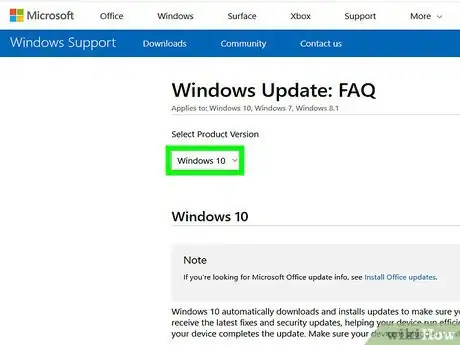



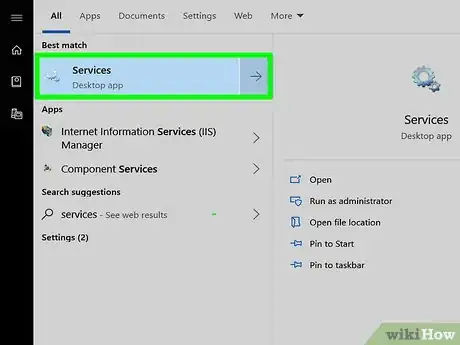
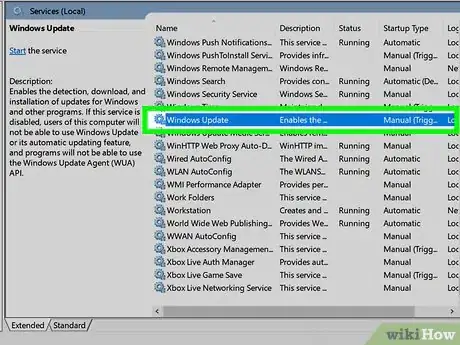



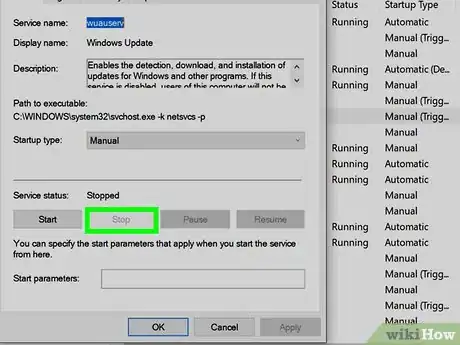
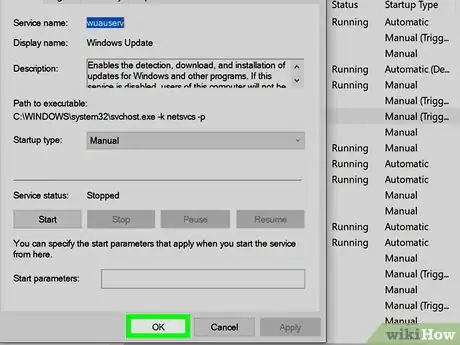
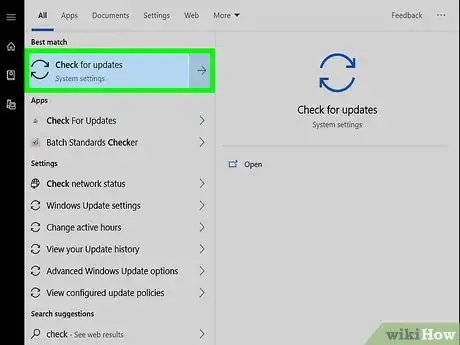

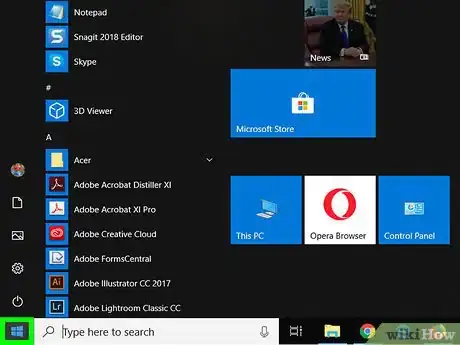


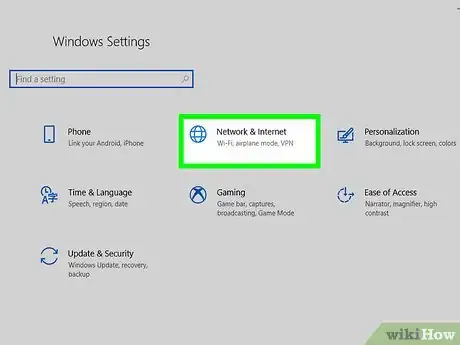

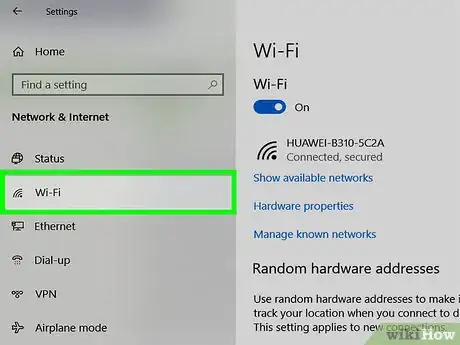
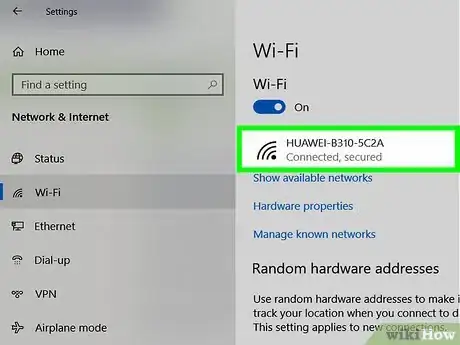

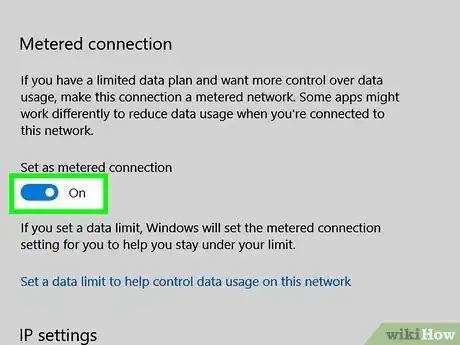








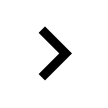
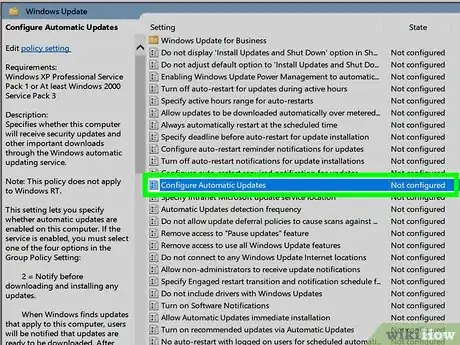
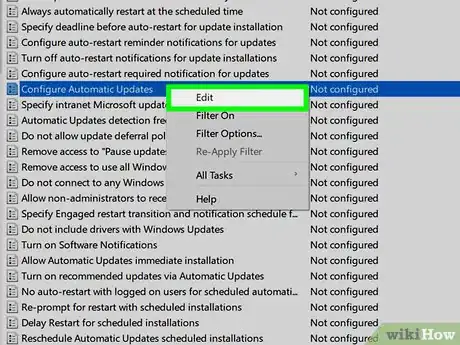

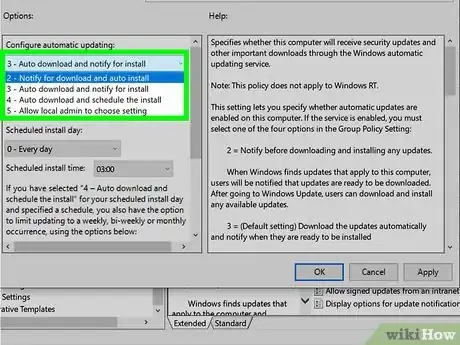
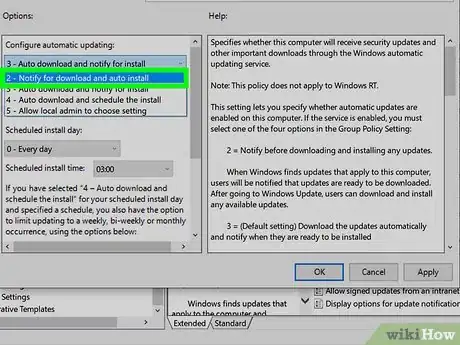

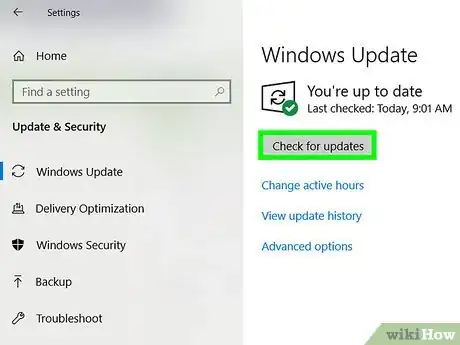
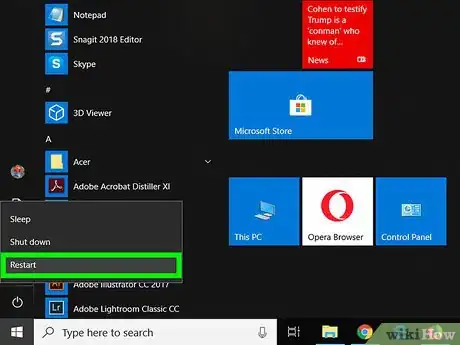
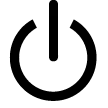







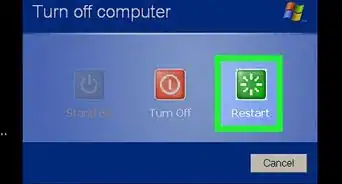


-Step-17.webp)

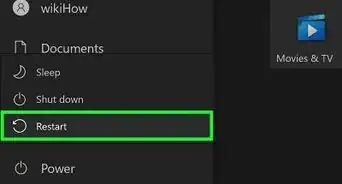









wikiHow的内容管理团队会严密监督编辑人员的工作,确保每篇文章都符合我们的高质量标准要求。 这篇文章已经被读过46,572次。